
Microsoft vyrábí Windows 10 ISO obrázky k dispozici všem prostřednictvím jeho webové stránky ke stažení , ale pokud již používáte počítač se systémem Windows, přinutí vás nejprve si stáhnout nástroj pro vytváření médií. Zde je postup, jak stáhnout ISO systému Windows bez nástroje pro vytváření.
PŘÍBUZNÝ: Co je soubor ISO (a jak je mohu použít)?
Nástroj pro vytváření médií společnosti Microsoft je pouze pro Windows. Pokud přistupujete na web z jiného operačního systému - například macOS nebo Linux -, dostanete se na stránku, kde si místo toho můžete přímo stáhnout soubor ISO. Chcete-li získat tato přímá stahování souborů ISO ve Windows, musíte svůj webový prohlížeč předstírat, že používáte jiný operační systém. To vyžaduje spoofing uživatelského agenta vašeho prohlížeče.
Uživatelský agent prohlížeče je krátký textový řetězec, který webu říká, jaký operační systém a prohlížeč používáte. Pokud něco na webu není kompatibilní s vaším nastavením, může vám web nabídnout jinou stránku. Pokud zfalšujete agenta uživatele, můžete přejít na web, který tvrdí, že je nekompatibilní s vaším systémem. Chcete-li se dostat k přímému stahování souborů ISO, bude váš prohlížeč tvrdit, že je v jiném operačním systému než Windows.
Tento trik funguje ve většině prohlížečů, ale pro tuto příručku budeme používat Google Chrome. Pokud používáte Firefox, Edge nebo Safari, můžete postupovat společně s náš průvodce spoofem vašeho uživatelského agenta bez instalace rozšíření .
PŘÍBUZNÝ: Jak změnit agenta prohlížeče bez instalace jakýchkoli rozšíření
Jak stáhnout soubor s obrázkem ISO systému Windows 10
Chcete-li začít, otevřete Chrome a přejděte do Web pro stahování Microsoft Windows .
Klikněte na tři tečky v horní části prohlížeče Chrome a poté vyberte Další nástroje> Nástroje pro vývojáře. Případně můžete stisknout Ctrl + Shift + I na klávesnici.
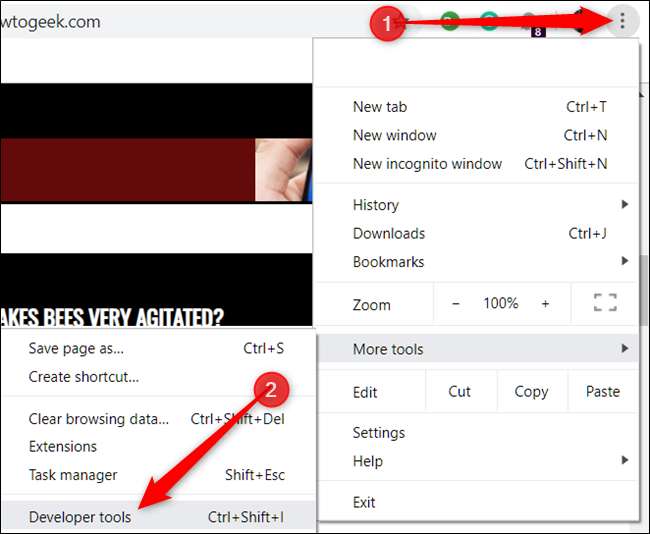
Klikněte na ikonu nabídky a poté ji aktivujte výběrem Další nástroje> Podmínky sítě.

V části „Uživatelský agent“ zrušte zaškrtnutí políčka „Automaticky vybrat“.

Chrome nabízí dlouhý seznam předkonfigurovaných uživatelských agentů, ze kterých si můžete vybrat. Klikněte na rozevírací nabídku a vyberte jednu.
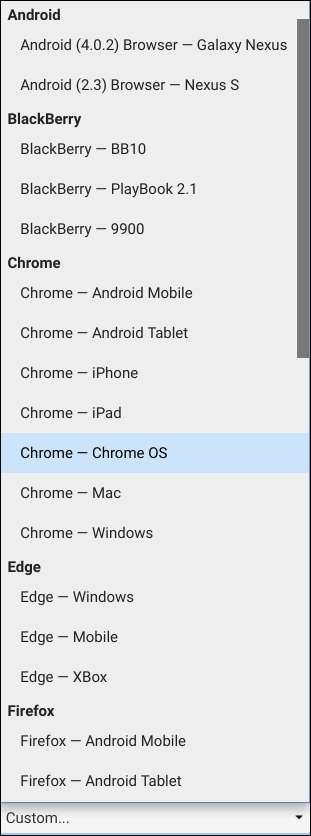
Aby to fungovalo, musíte Microsoft přimět, aby si myslel, že používáte operační systém jiný než Windows. Postačí vše, co není založeno na systému Windows, proto vybereme BlackBerry BB10.

Ponechejte podokno Nástroje pro vývojáře otevřené a obnovte stránku stahování. Tentokrát se po načtení zobrazí rozevírací nabídka, kde můžete vybrat vydání ISO 10 pro Windows, které chcete stáhnout.
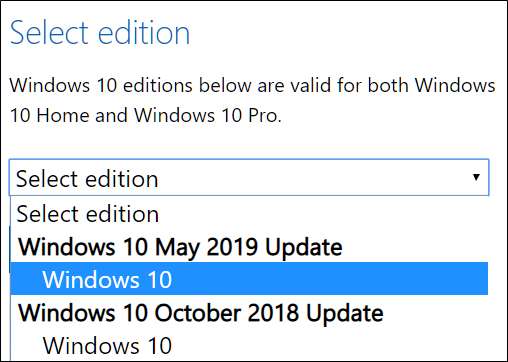
Vyberte vydání a klikněte na „Potvrdit“.
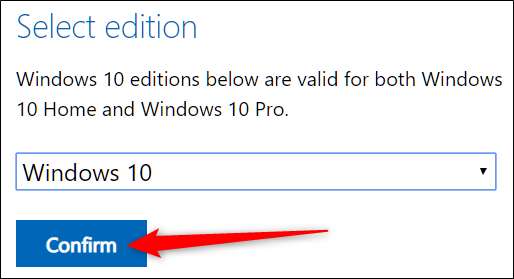
Vyberte preferovaný jazyk a poté klikněte na „Potvrdit“.
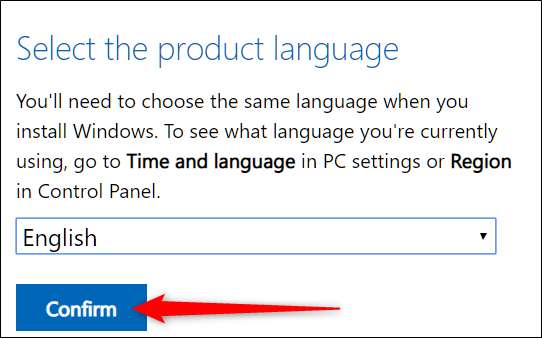
Nakonec spusťte stahování kliknutím na 32bitovou nebo 64bitovou verzi. Odkazy ke stažení jsou platné po dobu 24 hodin od vytvoření.
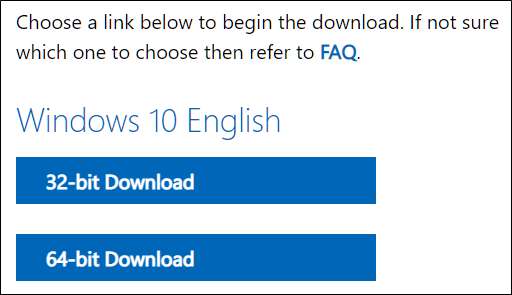
Pokud se zobrazí výzva, vyberte místo pro stažení a klikněte na „Uložit“.
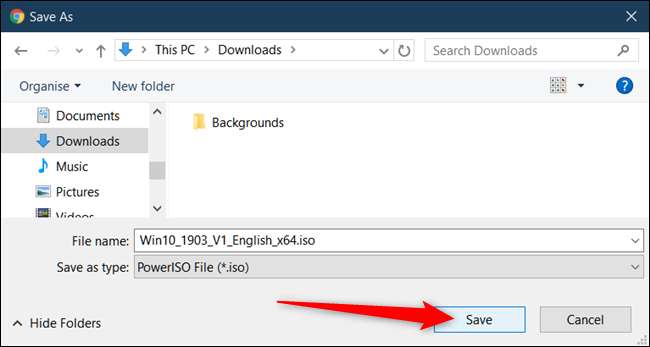
Jakmile zavřete vývojářské nástroje prohlížeče Chrome, uživatelský agent vašeho prohlížeče se vrátí do normálu.
To je vše! Po dokončení stahování můžete nainstalujte jej do virtuálního stroje , namontovat , spálit to nebo vytvořte zaváděcí instalační program jednotky USB , aniž byste museli instalovat Microsoft Media Creation Tool.
PŘÍBUZNÝ: Jak vytvořit instalační program jednotky USB Flash pro Windows 10, 8 nebo 7







